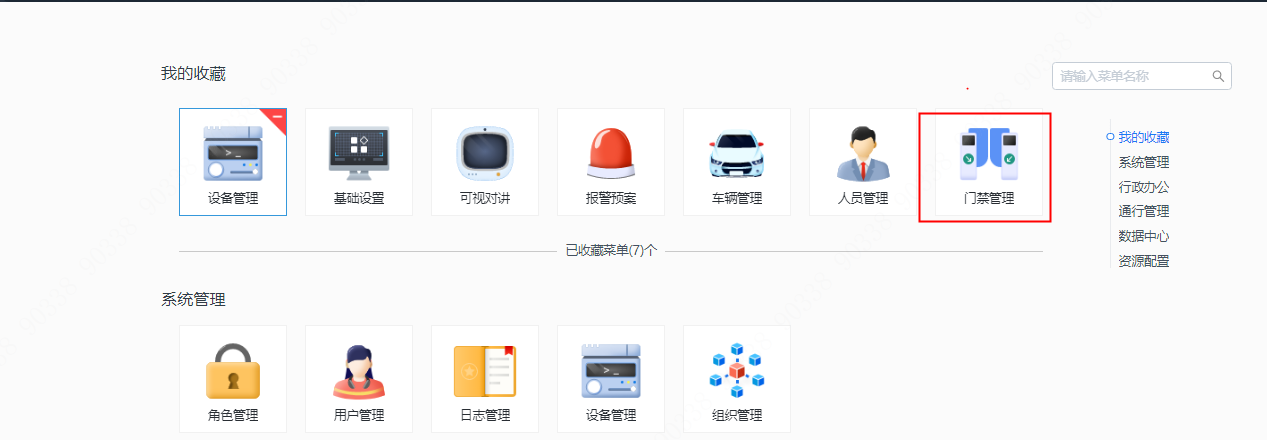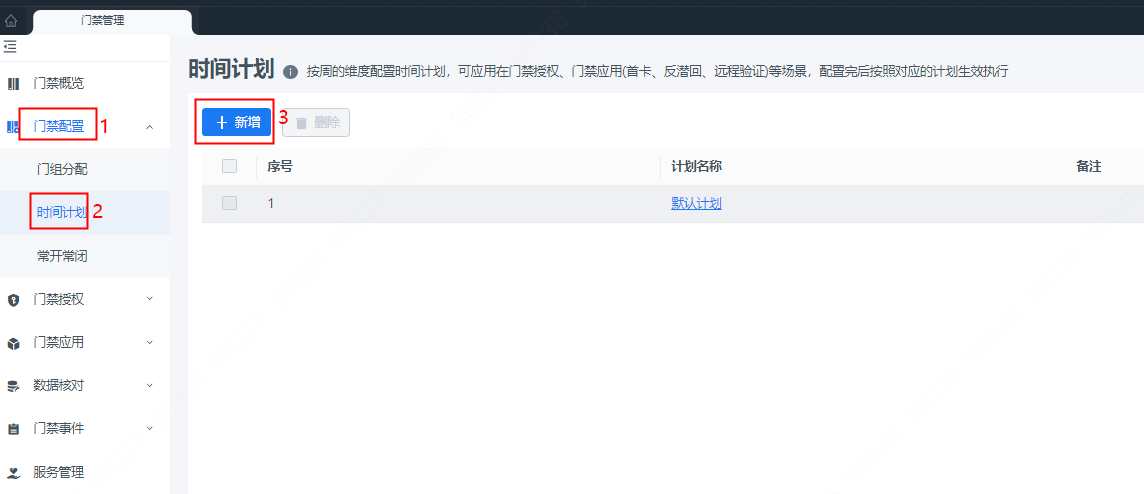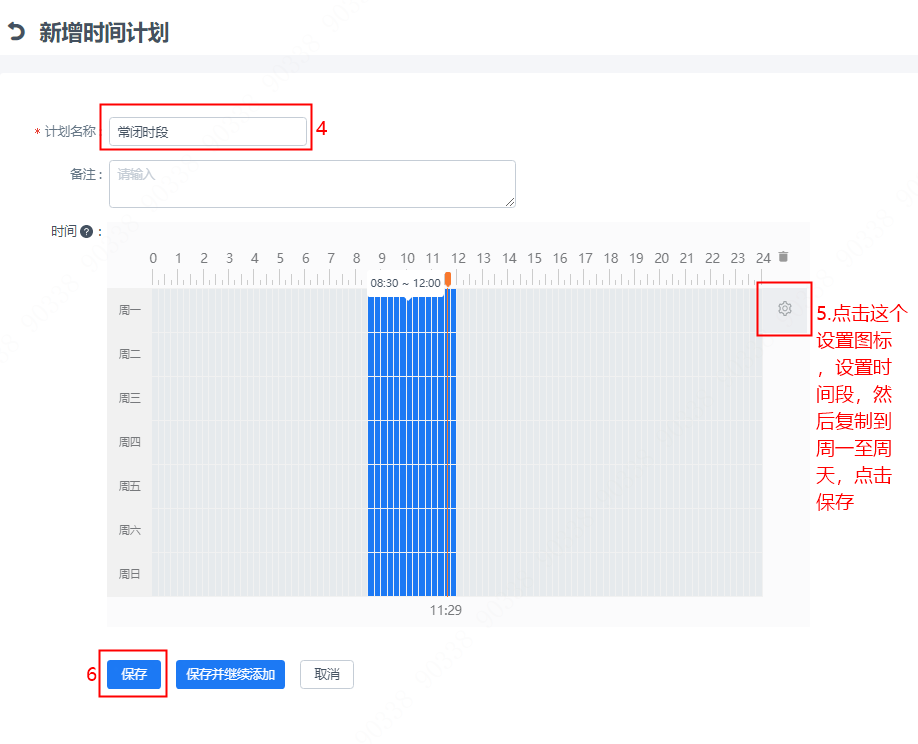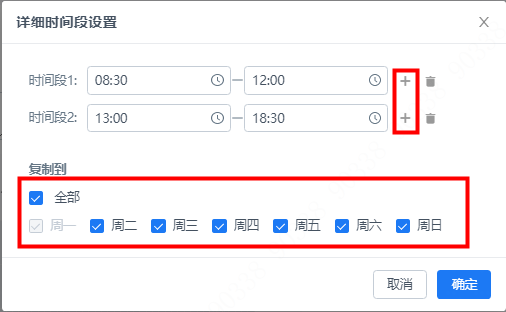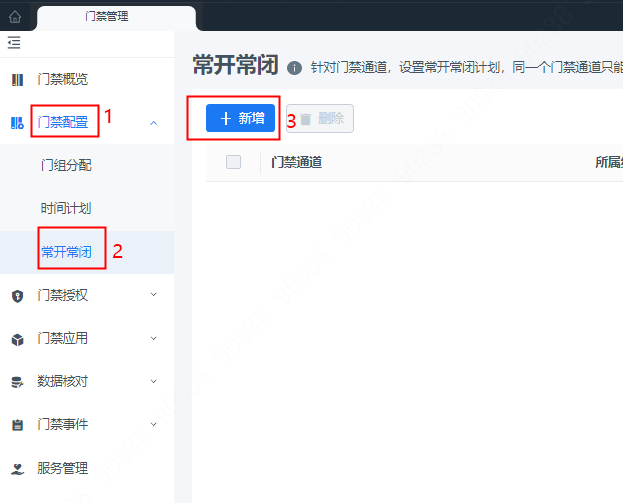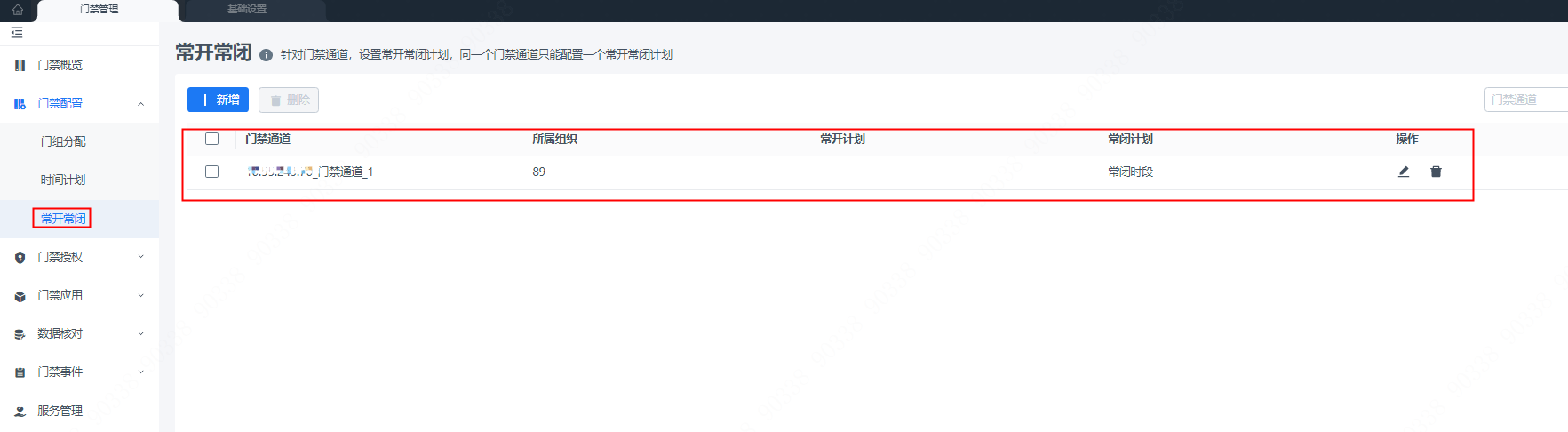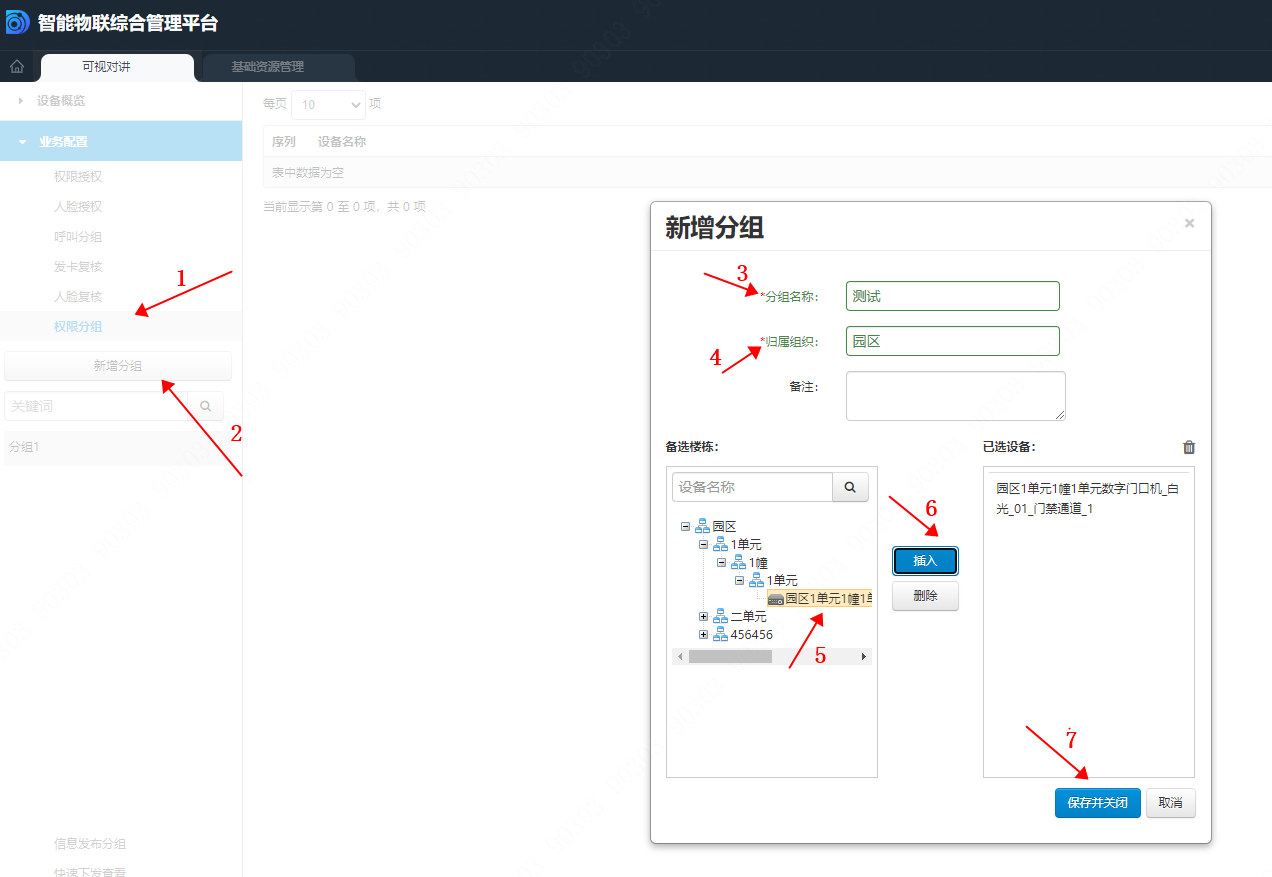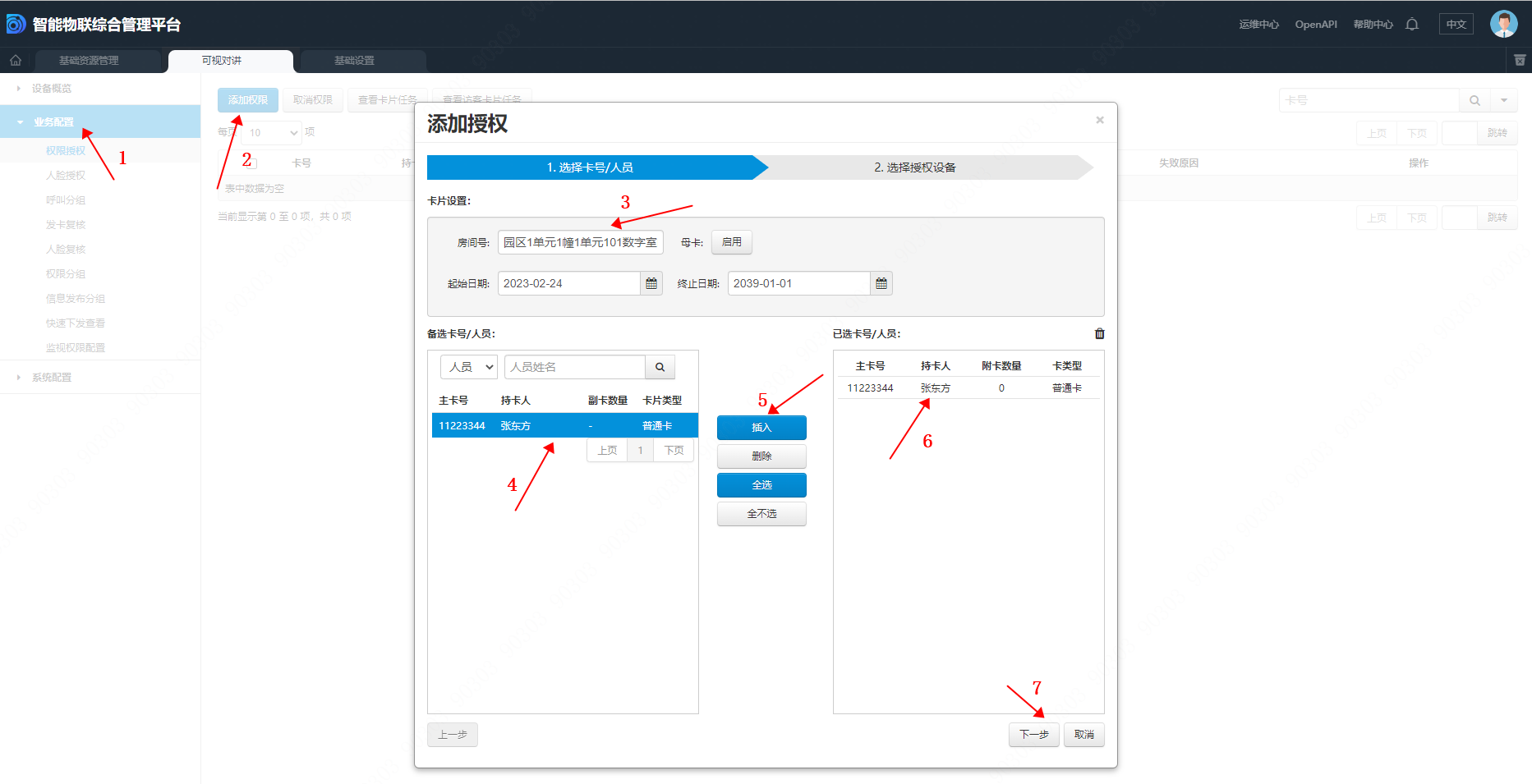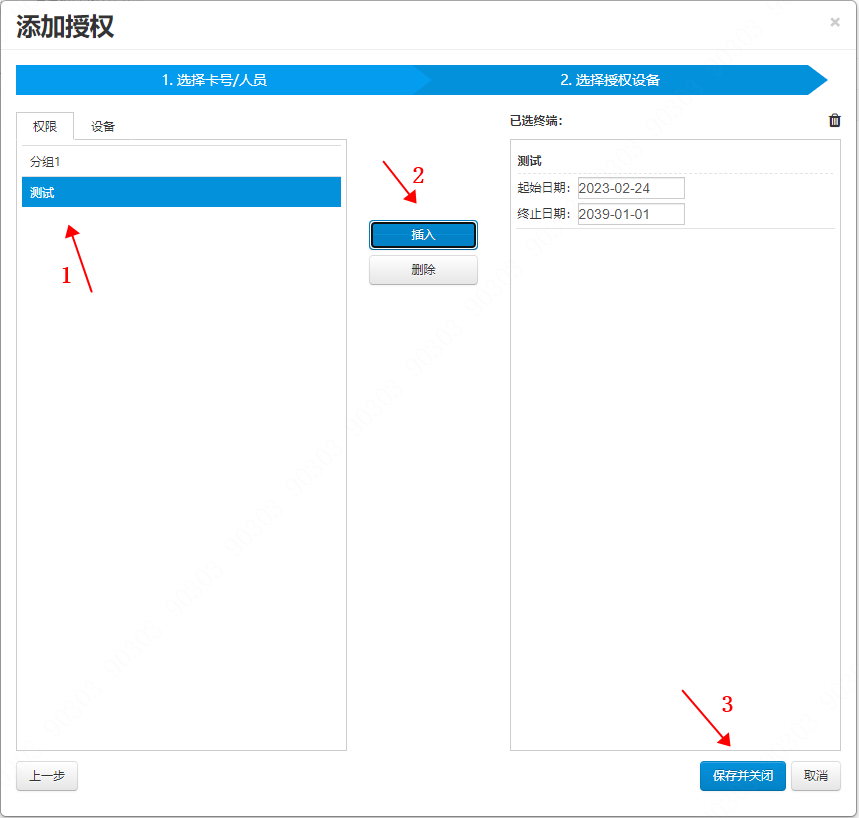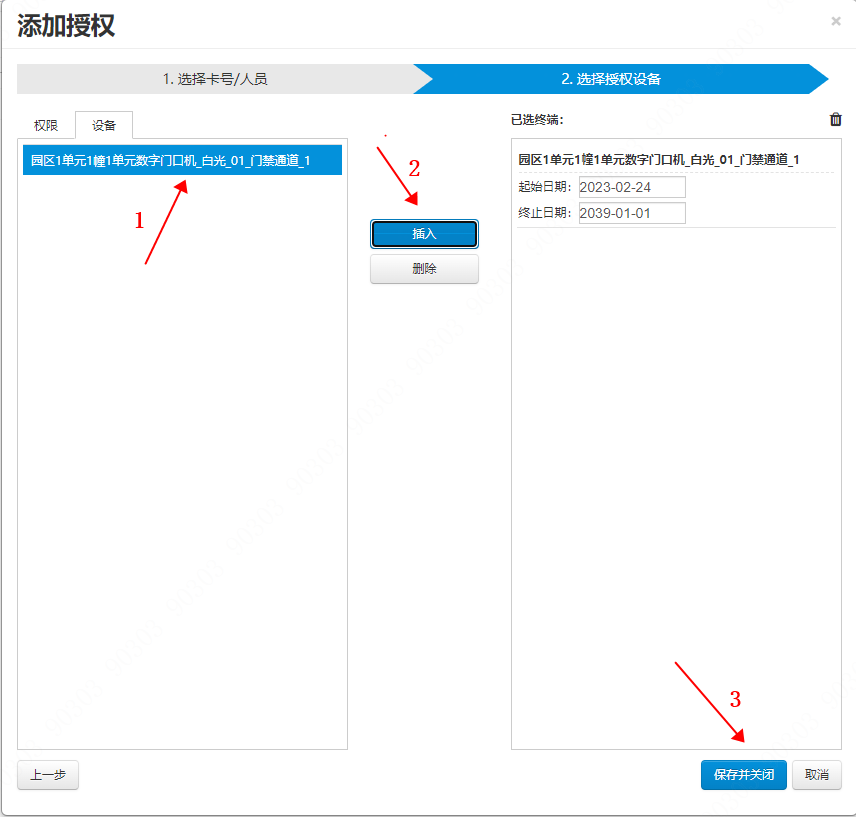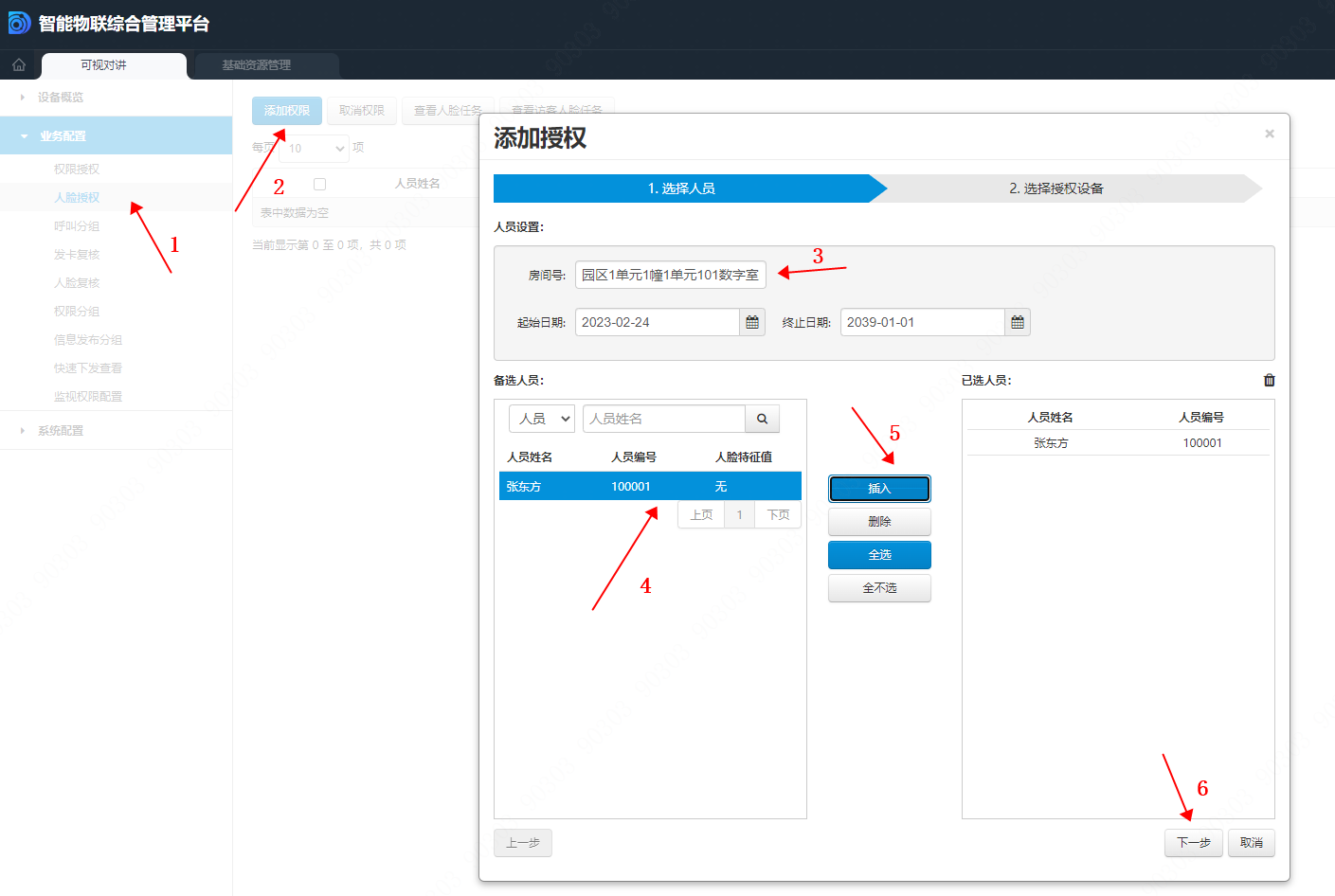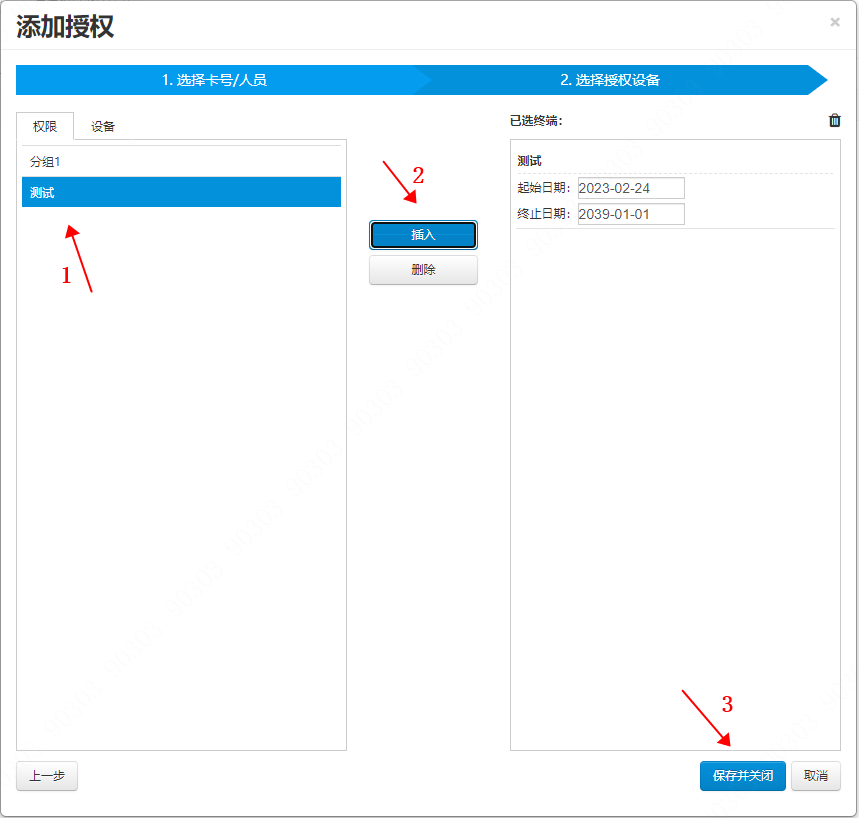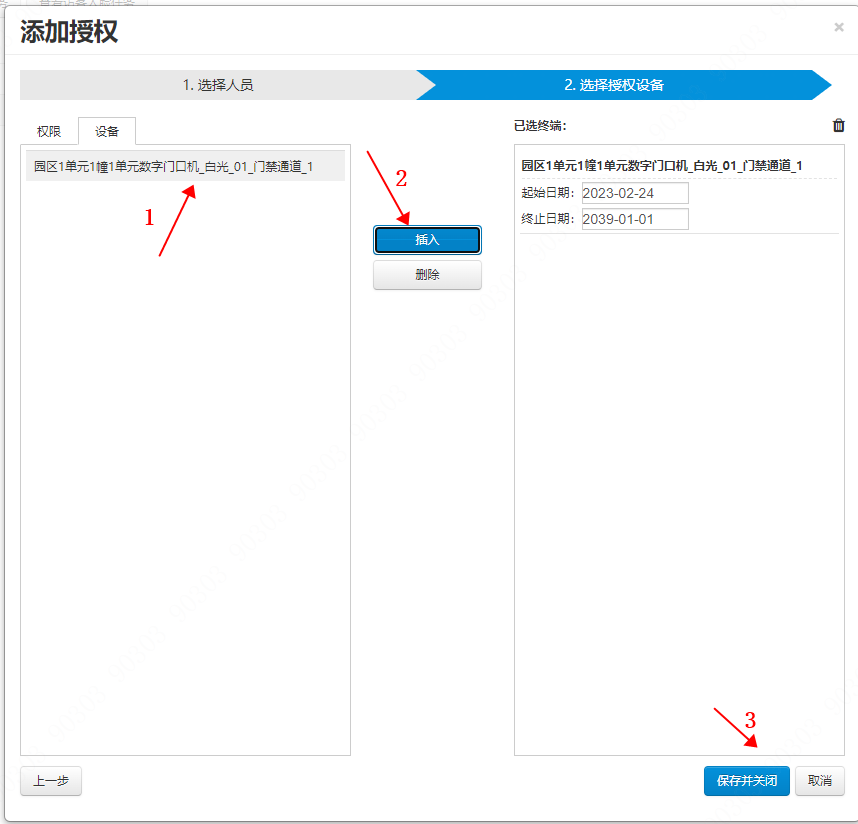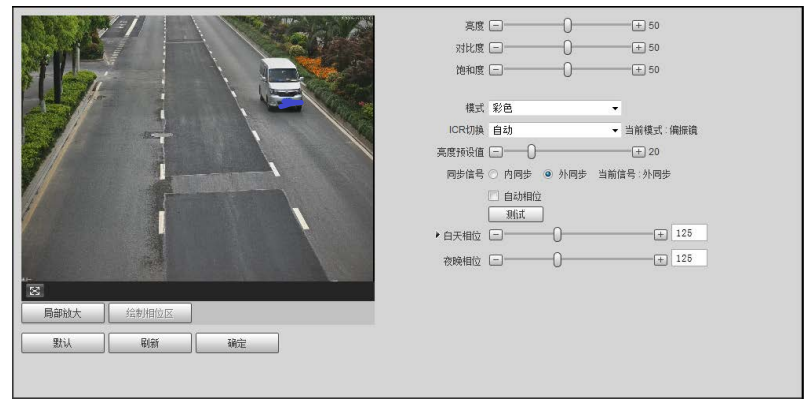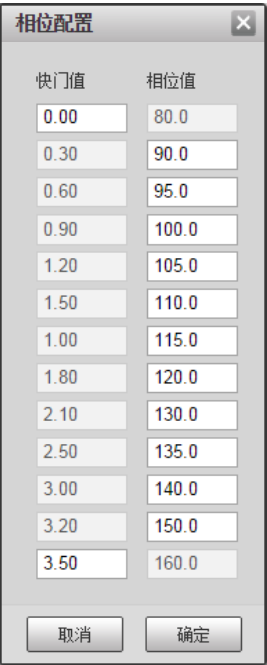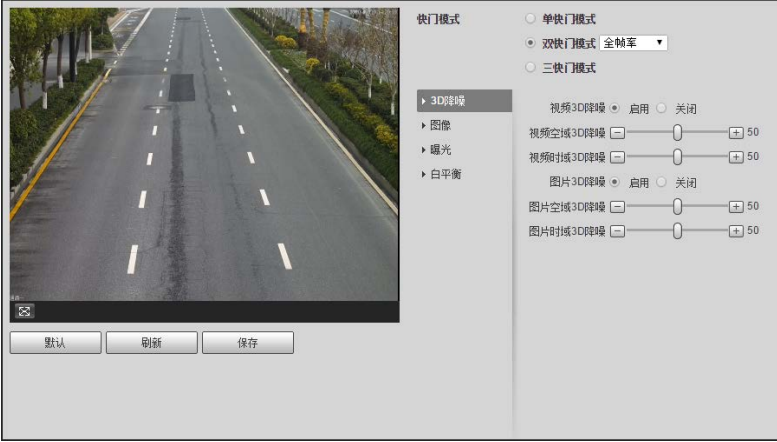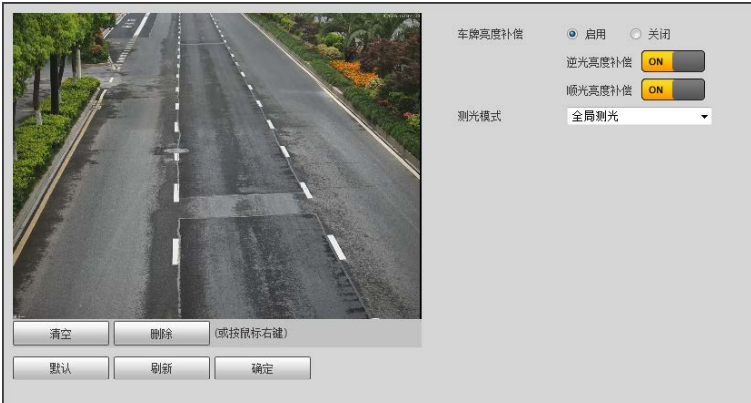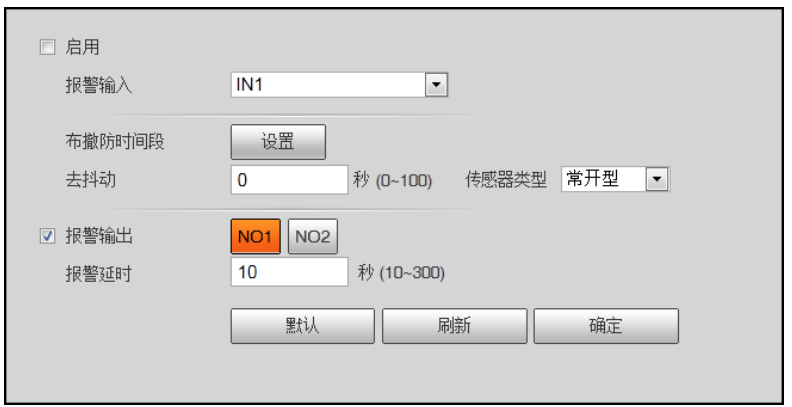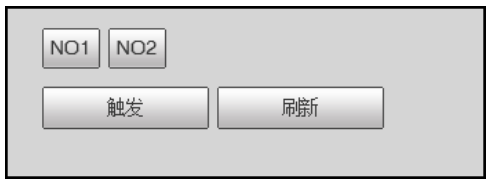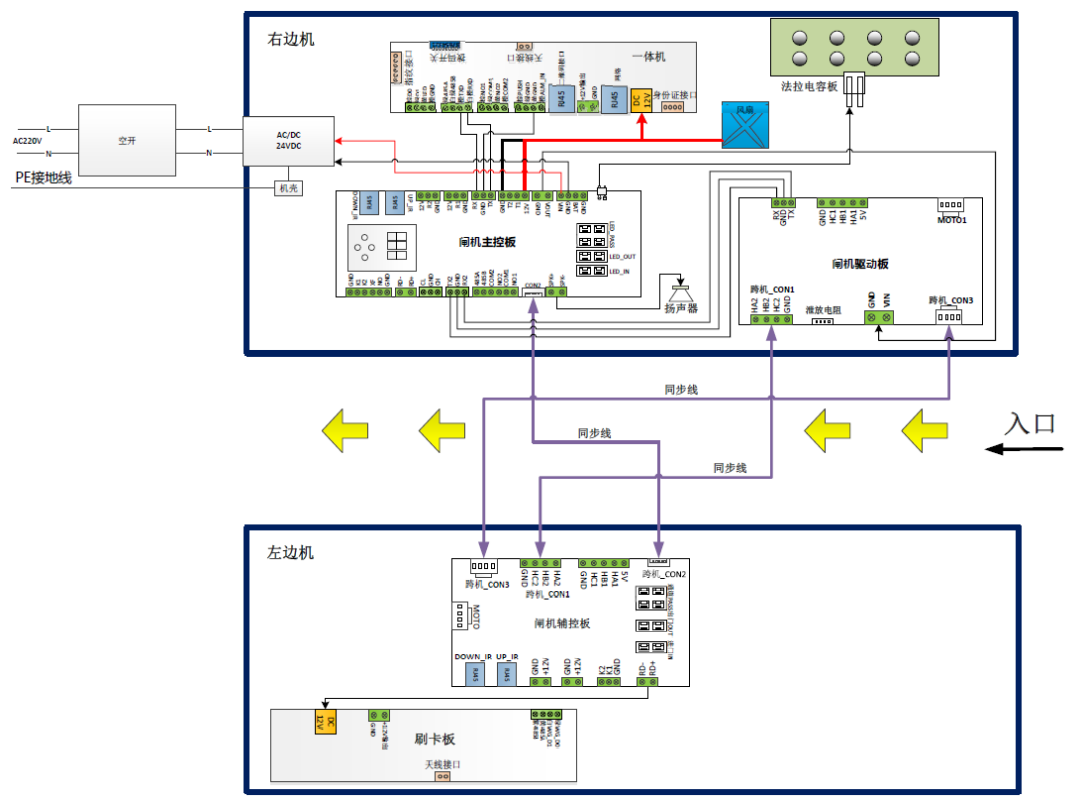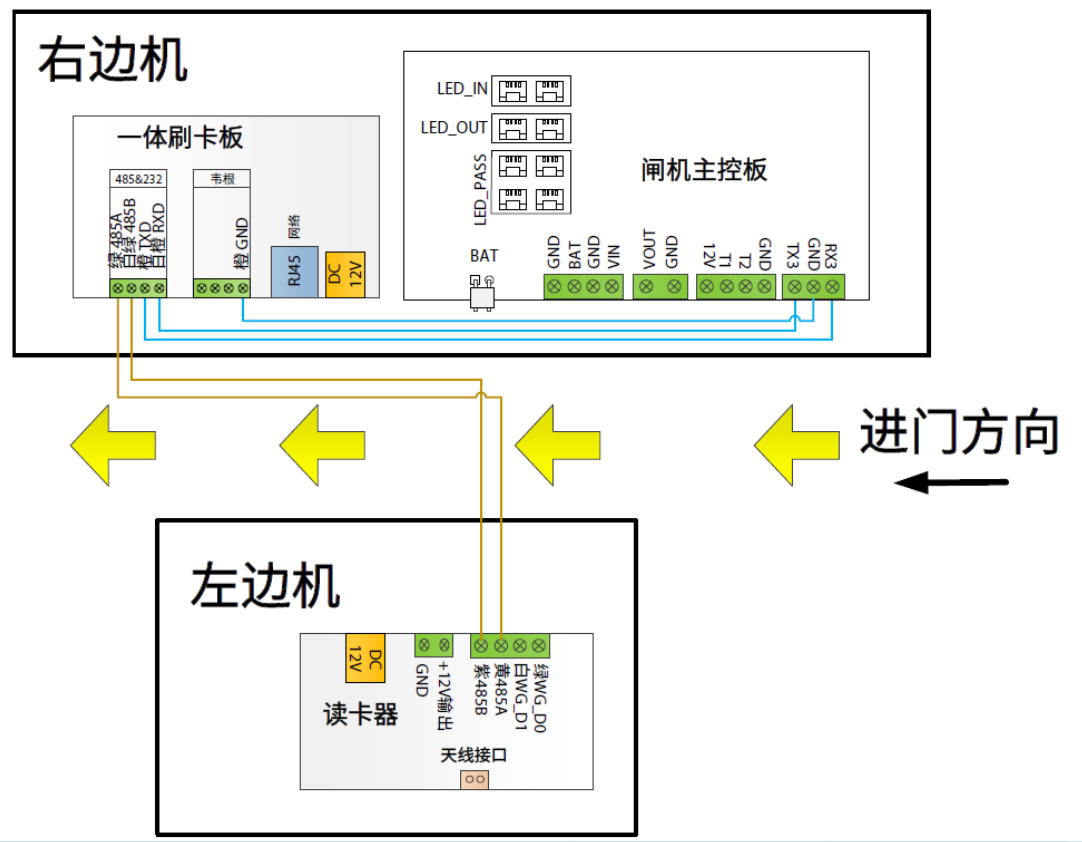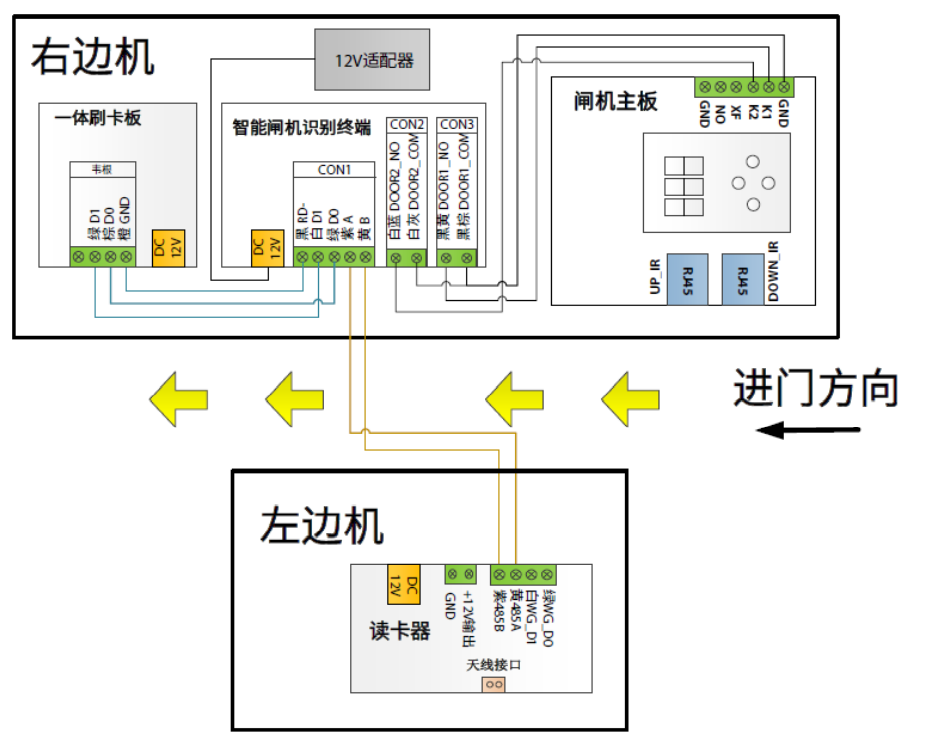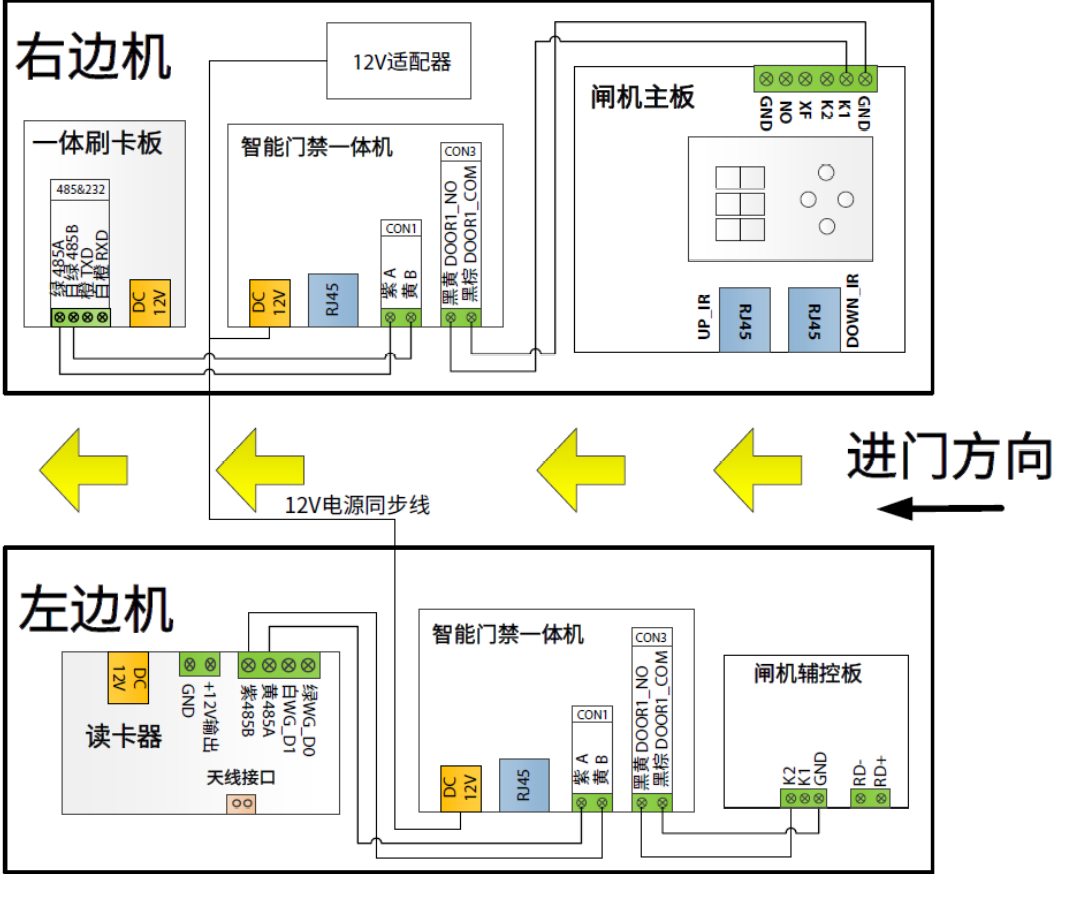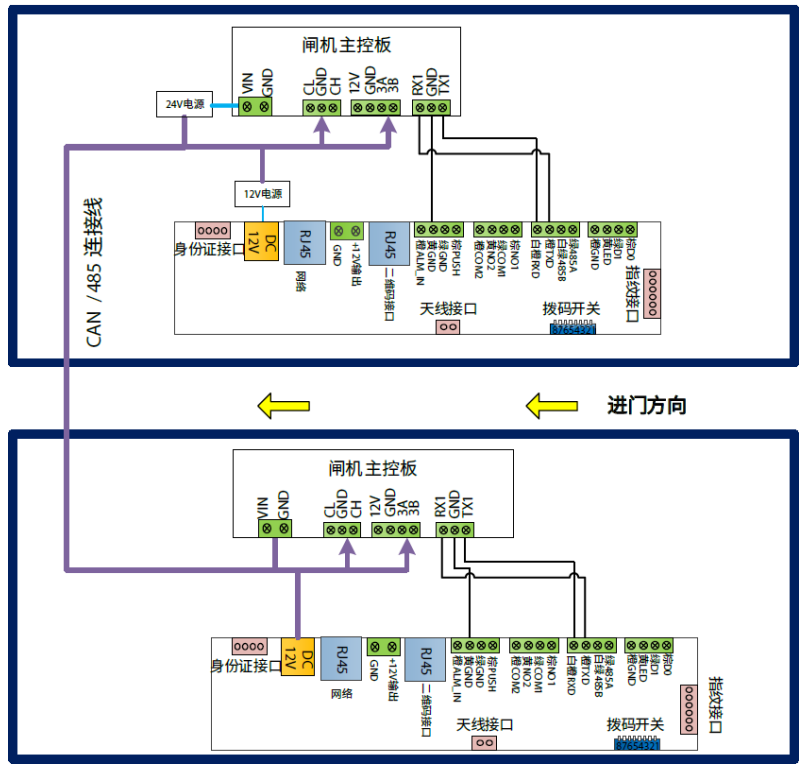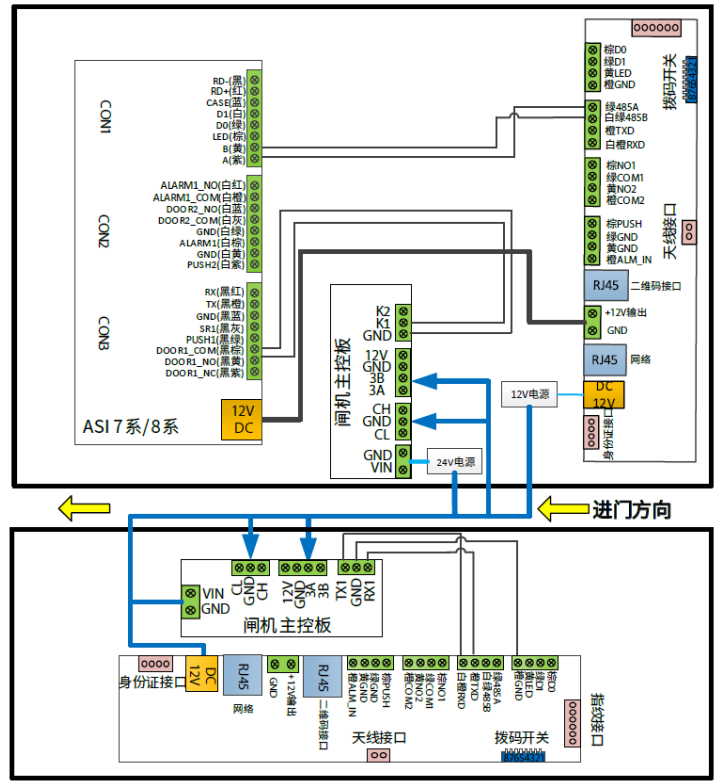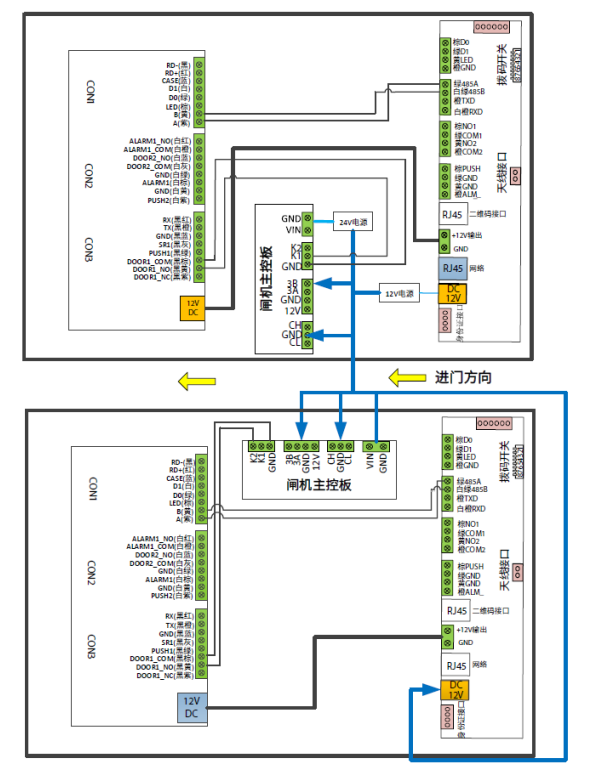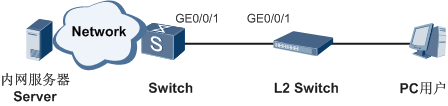12V DC IN ———-电源输入接口
输入12V直流电。
Sl+、SI- ———-外部频率源同步输入接口
相机同步外部信号源(选择外同步选项自动生效,电压范围12Vp-p-36 Vp-p或12 VAC-24VAC)。
RESET ———-重置按钮
恢复设备出厂默认设置。设备正常工作情况下(电源指示灯为蓝色),持续按住该按键5秒以上后,系统的配置信息恢复到出厂默认设置。
STATUS———-指示灯
用于指示摄像机工作状态。指示灯工作状态说明如下。
蓝色常亮:程序正常运行
红色闪烁: 软件升级。
红色长亮:处于安全模式
12V DC OUT———-电源输出接口
可输出12V直流电。
A1、B1、A2、B2———-RS-485接口
RS-485_A1接口,外接信号检测器、车常亮灯、红绿灯信号检测器、3D雷达。
RS-485B1接口,外接信号检测器、车常亮灯、红绿灯信号检测器、3D雷达
RS-485_A2接口,外接常亮灯。
RS-485B2接口,外接常亮灯。
G———-GND接地端。
IN()———-报警输入接口
注:()内的数字编号,表示接口个数。
AO ()———-报警输出接口
注:()内的数字编号,表示接口个数。
支持配置为报警输出接口。
RTG———-设备调试接口
R() T() G() ———-雷达接口
注:()内的数字编号,表示接口个数。
提供雷达的接入接口
F1+、F1-
F2+、F2-
F3+、F3-
F4+、F4-
F5+、F5-
F6+、F6-
F7+、F7-
7路输出接口
开关量,可分别配置输出闪光灯信号和频繁闪灯信号
注:页面配置必须与实际接的灯一致,否则灯可能被烧坏